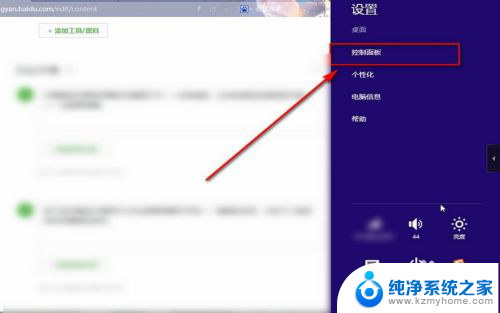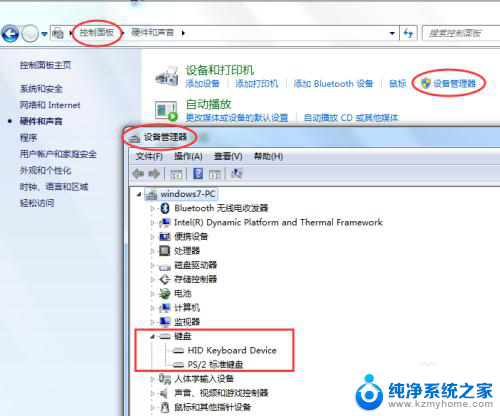usbkeyboard感叹号键盘没反应 HID Keyboard Device驱动异常导致键盘失效
usbkeyboard感叹号键盘没反应,当我们使用电脑时,键盘是我们最常用的输入设备之一,有时候我们可能会遇到这样的情况:当我们按下感叹号键时,键盘却没有任何反应。经过排查发现是HID Keyboard Device驱动异常导致键盘失效。这个问题给我们带来了一些困扰,因为键盘的正常工作对我们来说非常重要。下面我们将深入探讨这个问题的原因和解决方法。
步骤如下:
1.因为没有办法输入密码,所以根本没有办法进入电脑,于是用U盘启动盘工具破解XP系统的密码,也就是清空在登录界面显示的用户名(本地管理员帐号)的密码,开机启动后用鼠标点击进入系统;
2.打开“设备管理器”中发现键盘设备“HID Keyboard Device”是感叹号显示,重新卸载再添加官方驱动也不行,虽然会提示说驱动安装成功。
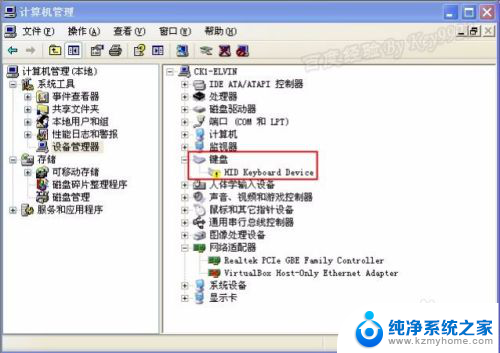
3.再通过软键盘打开注册表,依次定位到HKEY_LOCAL_MACHINE\SYSTEM\CurrentControlSet\Control\Class\{4D36E96B-E325-11CE-BFC1-08002BE10318}键下。我们检查可以发现“UpperFilters”类型不是“REG_SZ”,或者值不是kbdclass”;
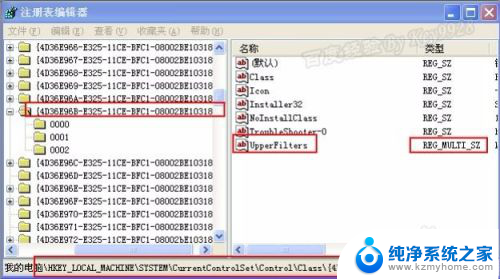
4.删除这个的“UpperFilters”字串:
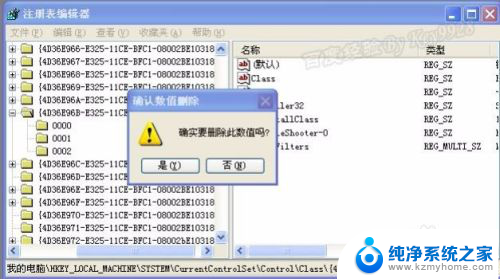
5.再卸载“设备管理器”中的出现感叹号的键盘设备,然后重新启动电脑;
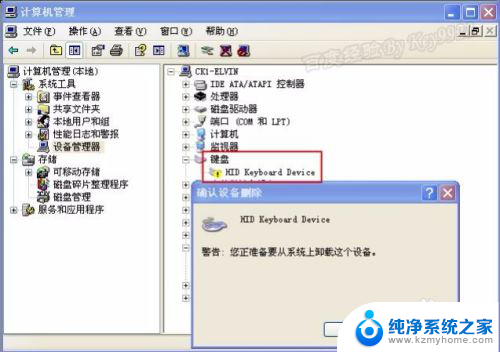
6.再次打开注册表,还是定位到这个路径下,新建刚刚删除的“UpperFilters”字符串值,新赋予“数值数据”为“kbdclass”:

7.打开“设备管理器”,发现键盘设备“HID Keyboard Device”不再是感叹号了,但我们的键盘还是不能用,所以再次卸载键盘设备“HID Keyboard Device”,再重新启动电脑,开机后OK啦!
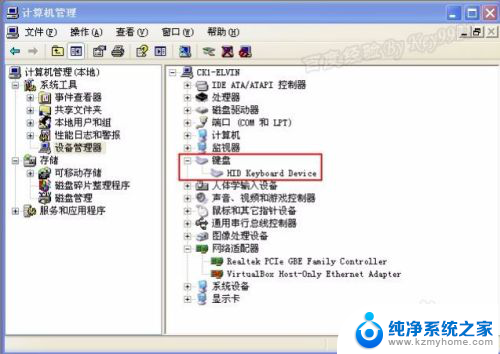
8.类似的,其它一些设备。如鼠标、光驱、U KEY等设备出现了驱动问题,也可以通过此法在HKEY_LOCAL_MACHINE\SYSTEM\CurrentControlSet\Control\Class下查找并参照这个方法来处理。
以上是关于usbkeyboard感叹号键盘无响应的全部内容,有需要的用户可以根据小编的步骤进行操作,希望对大家有所帮助。